Hogyan készítsünk összesített átlagos diagramot az Excelben?
Bizonyos esetekben talán meg akarja mutatni a lakás havi összesített bérleti díjának vagy nyereségének átlagát az éves diagramban, hogyan teheti meg? Most beszélek az összesített átlagos diagram elkészítésének lépéseiről az Excelben az Ön számára.
Készítsen összesített átlagos diagramot az Excel programban
1. Írja be a kumulatív átlag kiszámításához szükséges adatok listáját egy olyan munkalapba, mint például a következő képernyőkép:
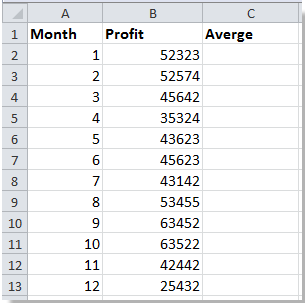
2. Ezután válasszon egy üres cellát, például a C2 cellát, írja be ezt a képletet = ÁTLAG (B $ 2: B2) (a B $ 2 cella a nyereség kezdeti adatait jelzi, a B2 cella az adott hónap nyereségét mutatja) be, és kattintson belép gomb. Lásd a képernyőképet:

3. Ezután húzza meg a kitöltő fogantyút, hogy kitöltse a kumulatív átlagok kiszámításához kívánt tartományt. Lásd a képernyőképet:
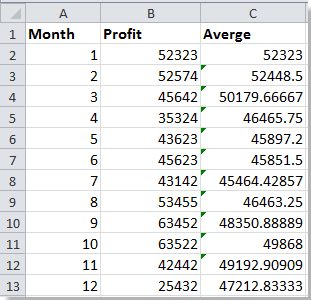
4. A tizedes rész számát a következő lépésekkel adhatja meg: először válassza ki az adattartományt; másodszor kattintson a jobb gombbal a kiválasztáshoz Formázza a sejteket a helyi menüből; majd kattintson Szám tól Kategória: négyzet a Szám fül alatt, és adja meg a Tizedes jel a jobb oldalon. Itt 0-ként adom meg. Lásd a képernyőképet:
 |
 |
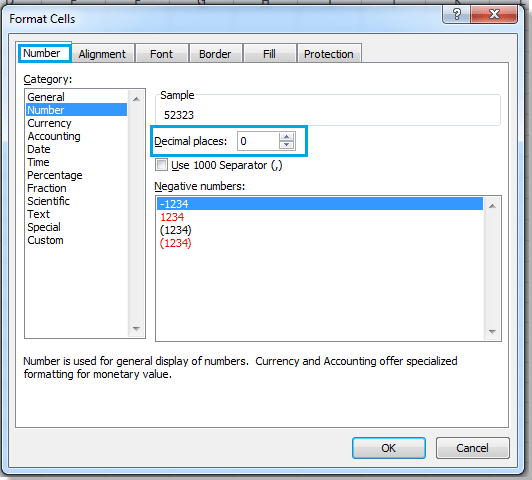 |
5. Válassza ki az adattartományt, majd kattintson betétlap > Oszlop > Fürtözött oszlop, lásd a képernyőképet:
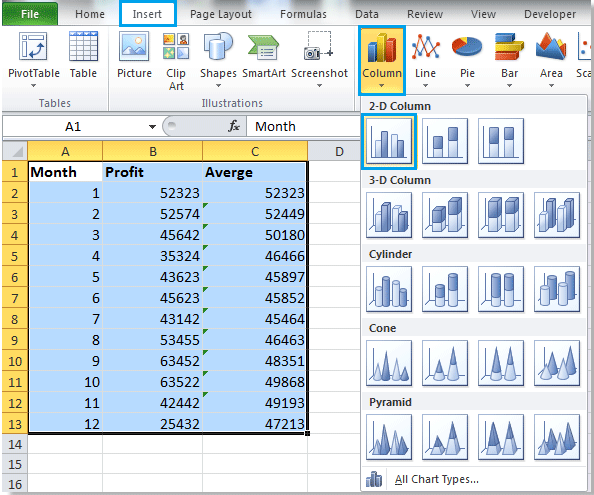
6. Válasszon egy Átlagos oszlopot (a zöld tégla), és kattintson a jobb gombbal a kiválasztáshoz Sorozat diagram típusának módosításae a helyi menüből. Lásd a képernyőképet:
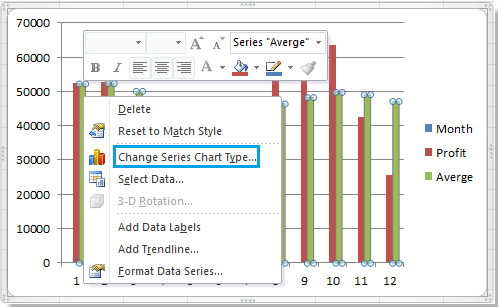
7. Ban,-ben Változtassa meg a diagram típusát párbeszédpanelen válassza ki a kívánt vonaltípust, majd kattintson a gombra OK a párbeszéd bezárásához. Lásd a képernyőképet:
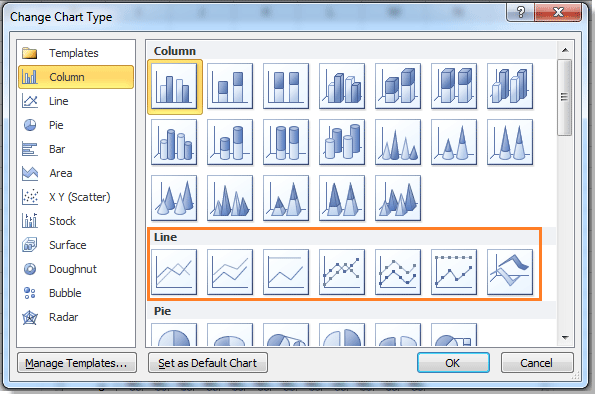
Ha Excel 2013-at használ, lépjen a Válassza ki a diagram típusát és tengelyét a dátumsorozathoz: a Változtassa meg a diagram típusát párbeszédpanelen kattintson a Átlagos négyzetet, és a legördülő listában adjon meg egy sort, végül kattintson a gombra OK a párbeszédpanelből való kilépéshez. Lásd a következő képernyőképet:
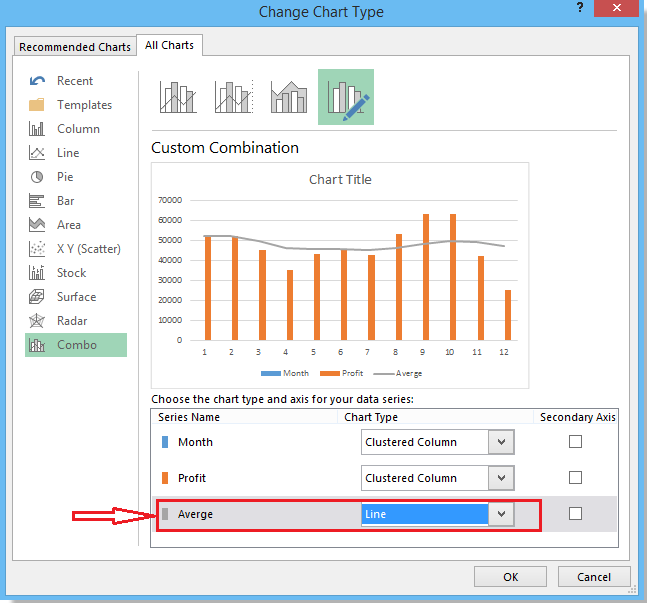
8. Ezután kattintson a jobb gombbal a diagram vonalára, és válassza a lehetőséget Adatcímkék hozzáadása a helyi menüből. Lásd a képernyőképet:

9. Ezután kattintson a Hónap sorozatra, és törölje, és láthatja, hogy az összesített átlagos diagram elkészült az alábbiak szerint:
 |
 |
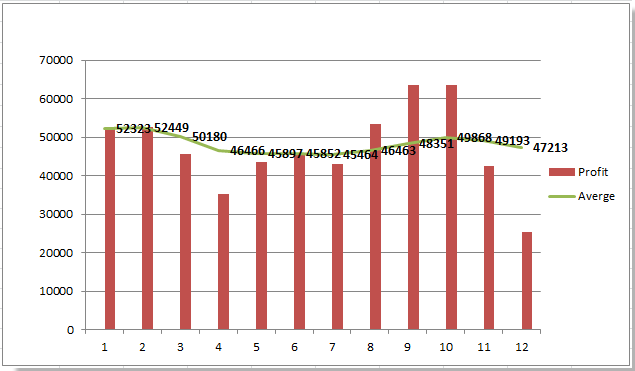 |
